2019年IE受信任站点ActiveX启用
在此页上的ActiveX控件和本页上的其它部分的交互可能不安全

在此页上的ActiveX控件和本页上的其它部分的交互可能不安全。
你想允许这种交互吗?
每次录入和查询时也弹出一个对话框,挺烦人的。
解决方法:
这个问题的解决方法是1.将登录站点加入受信任站点,
2、将受信任站点的安全级别降低,然后还必须把所有的activex控件改成启用状态,尤其需要注意下面第2个图红圈所示的两个地方。
做过网站开发的人都知道,这只不过是一个弹出的登录窗口的地址,从这个地址登录肯定有错误,因为第一次登录时需要加载activex控件。
第一次正确的登录地址应为诸如,提示安装activex控件时安装即可。
这时才弹出上面那个窗口。
收藏的时候应收藏诸如的地址或是直接的asp网页地址。
登录进去之后,有些功能无法打开,提示网页上有错误。
这个不难,启用了Internet和本地Intranet的ActiveX控件后,再把这个地址加入可信站点。
再次登录时所有功能都能打开,但总出现一个该死的提示,“在此页上的ActiveX控件和本页上的其它部分的交互可能不安全。
你想允许这种交互吗?”
更改IE安全级别时如果我们把Internet和本地Intranet中的Activex控件全部启用后,访问某些站点还出现那个该死的提示的话,唯一的原因就是你所访问的站点已经加入了“可信站点”,而你在“可信站点”安全级别中没有启用Activex控件。
你在可信站点中启用所有ActiveX控件后,那个该死的提示肯定就会永远消失了。
IE允许ActiveX设置

设置ActiveX控件启用选项:
(1)I
E6.0版本的设置方法
(2)I
E7.0版本的设置方法
A、ActiveX控件自动提示:
设置为“启用”;
B、对标记为可安全执行脚本的ActiveX控件执行脚本:
设置为“启用”;
C、对未标记为可安全执行脚本的ActiveX控件初始化并执行脚本:设置为“提示”;
D、二进制和脚本行为:
设置为“启用”;
E、下载未签名的ActiveX控件:
设置为“提示”;
F、下载已签名的ActiveX控件:
设置为“提示”;
G、允许scriptlet:
默认原设置不做更改;
H、允许运行以前未使用的ActiveX控件而不提示:
设置为“禁用”;
I、运行ActiveX控件和插件:
设置为“启用”;
J、在没有使用外部媒体播放机的网页上显示视频和动画:
(3)I
E8.0版本的设置方法
A、ActiveX控件自动提示:
启用
B、对标记为可安全执行脚本的ActiveX控件执行脚本:
启用
C、对未标记为可安全执行脚本的ActiveX控件初始化并执行脚本:提示
D、二进制和脚本行为:
启用
E、仅允许经过批准的域在未经提示的情况下使用ActiveX:
启用
F、下载未签名的ActiveX控件:
提示
G、下载已签名的ActiveX控件:
提示
H、允许scriptlet:
默认原设置不更改
I、允许运行以前未使用的ActiveX控件而不提示:
禁用
J、运行ActiveX控件和插件:
启用
K、在没有使用外部媒体播放机的网页上显示视频和动画:默认原设置不更改
1、设置受信任站点。
在IE8中如何设置ActiveX

在IE8中如何设置ActiveX
在IE8中如何设置ActiveX的方法
在IE8中设置ActiveX
在IE8中设置ActiveX的地方有两处,打开Internet Explorer 8,工具→选项,首先打开安全选项卡,选择自定义级别。
下拉框到ActiveX控件和插件,在这里可以根据自己的需要设置:
设置时注意“对未标记为可安全执行脚本的ActiveX控件初始化并执行”选项,建议设置为“提示”,这样,您在访问学校网站时,弹出提示窗口时,您可以单击启用,而对于其他未受信任的网站,您应单击拒绝。
取消掉“启用内存保护帮助减少联机攻击”这个选项。
以管理员身份运行:单击【开始】按钮,单击【所有程序】,找到【Internet Explorer】,鼠标右键选择【以管理员身份运行】,然后重新打开网站安装ActiveX。
如果不行继续执行以下操作。
启动Internet Explorer浏览器,单击右上角的【工具】【Internet 选项】切换到【安全】选项卡,取消【启用保护模式】的勾选
单击【自定义级别】按钮进入安全设置窗口
在【ActiveX 控件和插件】区域的【下载未签名的ActiveX 控件】选择为【提示】,单击【确定】按钮
弹出确认对话框,单击【是】
再次单击【确定】按钮,弹出【警告】对话框,单击【确定】
重启IE浏览器并安装ActiveX 控件,安装后重新勾选【启用保护模式】并将【下载未签名的ActiveX 控件】配置为【禁用】以增强安全性。
以上内容,仅供参考!。
如果设置浏览器受信站点及调整activex设定
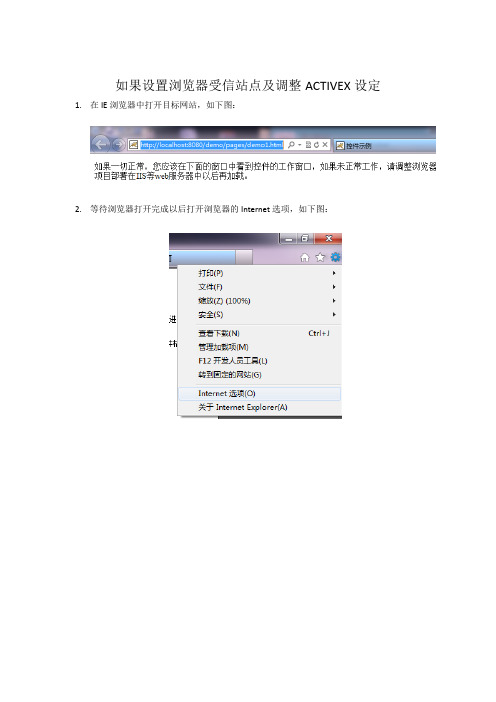
如果设置浏览器受信站点及调整ACTIVEX设定1.在IE浏览器中打开目标网站,如下图:
2.等待浏览器打开完成以后打开浏览器的Internet选项,如下图:
3.找到上图中的“安全”选项页,选择“受信任的站点”,然后点击“站点”按钮,打开
如下图所示的界面:
取消掉https验证那个复选框,然后点击添加按钮添加显示的当前web站点,然后点击
“关闭”按钮。
4.开始调整受信站点的ActiveX设定,确保选中了”受信任的ActiveX站点”,然后点击下图
所示的“自定义级别”按钮:
然后找到如下图所示的“未签名ActiveX下载”配置项并设置为“提示”,找到Scriptlet 设置为“启用”
然后在如下图弹出的提示对话框中选择是:
5.再次访问目标网站,在浏览器弹出安装提示时选择“安装”即可。
因为没有做数字签名,IE会提示一个警告信息,再次选择安装,如下图:。
修改注册表添加信任站点及启用Activex控件
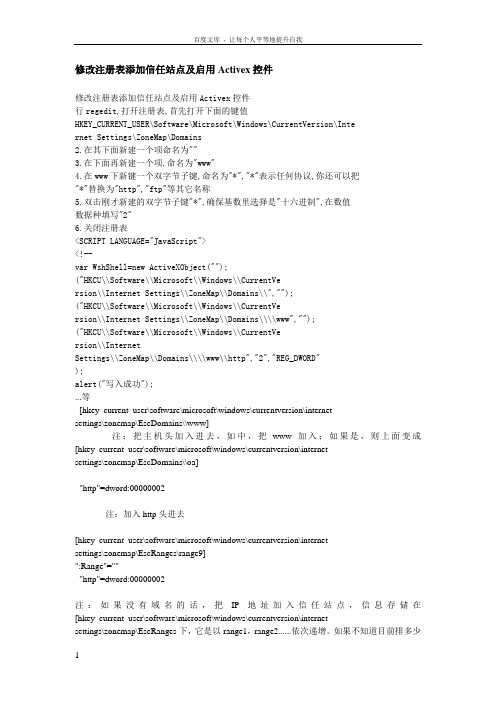
修改注册表添加信任站点及启用Activex控件修改注册表添加信任站点及启用Activex控件行regedit,打开注册表,首先打开下面的键值HKEY_CURRENT_USER\Software\Microsoft\Windows\CurrentVersion\Internet Settings\ZoneMap\Domains2.在其下面新建一个项命名为""3.在下面再新建一个项,命名为"www"4.在www下新键一个双字节子键,命名为"*","*"表示任何协议,你还可以把"*"替换为"http","ftp"等其它名称5.双击刚才新建的双字节子键"*",确保基数里选择是"十六进制",在数值数据种填写"2"6.关闭注册表<SCRIPT LANGUAGE="JavaScript"><!--var WshShell=new ActiveXObject("");("HKCU\\Software\\Microsoft\\Windows\\CurrentVersion\\Internet Settings\\ZoneMap\\Domains\\","");("HKCU\\Software\\Microsoft\\Windows\\CurrentVersion\\Internet Settings\\ZoneMap\\Domains\\\\www","");("HKCU\\Software\\Microsoft\\Windows\\CurrentVersion\\InternetSettings\\ZoneMap\\Domains\\\\www\\http","2","REG_DWORD");alert("写入成功");...等[hkey_current_user\software\microsoft\windows\currentversion\internetsettings\zonemap\EscDomains\\www]注:把主机头加入进去,如中,把www加入;如果是,则上面变成[hkey_current_user\software\microsoft\windows\currentversion\internetsettings\zonemap\EscDomains\\oa]"http"=dword:00000002注:加入http头进去[hkey_current_user\software\microsoft\windows\currentversion\internetsettings\zonemap\EscRanges\range9]":Range"="""http"=dword:00000002注:如果没有域名的话,把IP地址加入信任站点,信息存储在[hkey_current_user\software\microsoft\windows\currentversion\internetsettings\zonemap\EscRanges下,它是以range1,range2......依次递增。
修改注册表添加IE信任站点及启用Activex控件的脚本
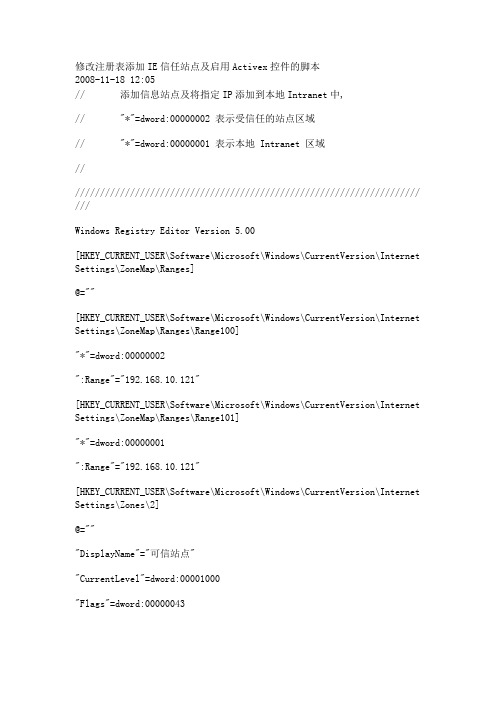
修改注册表添加IE信任站点及启用Activex控件的脚本2008-11-18 12:05// 添加信息站点及将指定IP添加到本地Intranet中,// "*"=dword:00000002 表示受信任的站点区域// "*"=dword:00000001 表示本地 Intranet 区域/////////////////////////////////////////////////////////////////////// ///Windows Registry Editor Version 5.00[HKEY_CURRENT_USER\Software\Microsoft\Windows\CurrentVersion\Internet Settings\ZoneMap\Ranges]@=""[HKEY_CURRENT_USER\Software\Microsoft\Windows\CurrentVersion\Internet Settings\ZoneMap\Ranges\Range100]"*"=dword:00000002":Range"="192.168.10.121"[HKEY_CURRENT_USER\Software\Microsoft\Windows\CurrentVersion\Internet Settings\ZoneMap\Ranges\Range101]"*"=dword:00000001":Range"="192.168.10.121"[HKEY_CURRENT_USER\Software\Microsoft\Windows\CurrentVersion\Internet Settings\Zones\2]@="""DisplayName"="可信站点""CurrentLevel"=dword:00001000"Flags"=dword:00000043"1004"=dword:00000000"1201"=dword:00000000"1402"=dword:00000000"2201"=dword:00000000[HKEY_CURRENT_USER\Software\Microsoft\Windows\CurrentVersion\Internet Settings\Zones\1]@="""DisplayName"="本地 Intranet""CurrentLevel"=dword:00000000"1001"=dword:00000000"1004"=dword:00000000"1201"=dword:00000000[HKEY_CURRENT_USER\Software\Microsoft\Windows\CurrentVersion\Internet Settings\Zones\3]@="""DisplayName"="Internet""CurrentLevel"=dword:00000000"1001"=dword:00000000"1004"=dword:00000000"1201"=dword:00000000///////////////////////////////////////////////////////////////////// //////////// 通过网页修改activex安全设置,添加信任站点,禁用弹出窗口阻止程序/////////////////////////////////////////////////////////////////////// ////////信任站点的注册表项HKEY_CURRENT_USER\Software\Microsoft\Windows\CurrentVersion\Internet Settings\ZoneMap\Ranges\Range[*]ActiveX的注册表项HKEY_CURRENT_USER\Software\Microsoft\Windows\CurrentVersion\Internet Settings\Zones\[0-4]\[*][0-4]值设置------------------------------0 我的电脑1 本地 Intranet 区域2 受信任的站点区域3 Internet 区域4 受限制的站点区域[*]1001 下载已签名的 ActiveX 控件1004 下载未签名的 ActiveX 控件1200 运行 ActiveX 控件和插件1201 对没有标记为安全的 ActiveX 控件进行初始化和脚本运行1405 对标记为可安全执行脚本的 ActiveX 控件执行脚本2201 ActiveX 控件自动提示 **弹出窗口阻止程序的注册表项HKEY_CURRENT_USERHKCU\Software\Microsoft\Internet Explorer\New Windows\PopupMgr具体脚本如下:<SCRIPT LANGUAGE="JavaScript"><!--var WshShell=new ActiveXObject("WScript.Shell");//添加信任站点ipWshShell.RegWrite("HKCU\\Software\\Microsoft\\Windows\\CurrentVersion \\Internet Settings\\ZoneMap\\Ranges\\Range100\\","");WshShell.RegWrite("HKCU\\Software\\Microsoft\\Windows\\CurrentVersion \\InternetSettings\\ZoneMap\\Ranges\\Range100\\http","2","REG_DWORD");WshShell.RegWrite("HKCU\\Software\\Microsoft\\Windows\\CurrentVersion \\InternetSettings\\ZoneMap\\Ranges\\Range100\\:Range","192.168.0.1");WshShell.RegWrite("HKCU\\Software\\Microsoft\\Windows\\CurrentVersion \\Internet Settings\\ZoneMap\\Ranges\\Range101\\","");WshShell.RegWrite("HKCU\\Software\\Microsoft\\Windows\\CurrentVersion \\InternetSettings\\ZoneMap\\Ranges\\Range101\\http","2","REG_DWORD");WshShell.RegWrite("HKCU\\Software\\Microsoft\\Windows\\CurrentVersion \\InternetSettings\\ZoneMap\\Ranges\\Range101\\:Range","192.168.0.2");//修改IE ActiveX安全设置WshShell.RegWrite("HKCU\\Software\\Microsoft\\Windows\\CurrentVersion \\Internet Settings\\Zones\\3\\1001","0","REG_DWORD");WshShell.RegWrite("HKCU\\Software\\Microsoft\\Windows\\CurrentVersion \\Internet Settings\\Zones\\3\\1004","0","REG_DWORD");WshShell.RegWrite("HKCU\\Software\\Microsoft\\Windows\\CurrentVersion\\Internet Settings\\Zones\\3\\1200","0","REG_DWORD");WshShell.RegWrite("HKCU\\Software\\Microsoft\\Windows\\CurrentVersion \\Internet Settings\\Zones\\3\\1201","0","REG_DWORD");WshShell.RegWrite("HKCU\\Software\\Microsoft\\Windows\\CurrentVersion \\Internet Settings\\Zones\\3\\1405","0","REG_DWORD");WshShell.RegWrite("HKCU\\Software\\Microsoft\\Windows\\CurrentVersion \\Internet Settings\\Zones\\3\\2201","0","REG_DWORD");//禁用xinxp弹出窗口阻止程序WshShell.RegWrite("HKCU\\Software\\Microsoft\\Internet Explorer\\New Windows\\PopupMgr","no");alert("active控件安全设置,弹出窗口设置,信任站点设置成功");//--></SCRIPT>URL:比如说我们要把添加到客户的受信任站点1.运行regedit,打开注册表,首先打开下面的键值HKEY_CURRENT_USER\Software\Microsoft\Windows\CurrentVersion\Internet Settings\ZoneMap\Domains2.在其下面新建一个项命名为""3.在下面再新建一个项,命名为"www"4.在www下新键一个双字节子键,命名为"*","*"表示任何协议,你还可以把"*"替换为"http","ftp"等其它名称5.双击刚才新建的双字节子键"*",确保基数里选择是"十六进制",在数值数据种填写"2"6.关闭注册表<SCRIPT LANGUAGE="JavaScript"><!--var WshShell=new ActiveXObject("WScript.Shell");WshShell.RegWrite("HKCU\\Software\\Microsoft\\Windows\\CurrentVe rsion\\Internet Settings\\ZoneMap\\Domains\\",""); WshShell.RegWrite("HKCU\\Software\\Microsoft\\Windows\\CurrentVe rsion\\Internet Settings\\ZoneMap\\Domains\\\\www",""); WshShell.RegWrite("HKCU\\Software\\Microsoft\\Windows\\CurrentVe rsion\\InternetSettings\\ZoneMap\\Domains\\\\www\\http","2","REG_DWORD" );alert("写入成功");//-->。
电脑IE无法加载Activex控件的解决办法

电脑IE无法加载Activex控件的解决办法
所谓的ActiveX 控件是一种可重用的软件组件,通过使用 ActiveX 控件,可以很快地在网址、台式应用程序、以及开发工具中加入特殊的功能。
下面是店铺为大家整理的关于电脑IE无法加载Activex 控件的解决办法,一起来看看吧!
电脑IE无法加载 Activex 控件的解决办法
步骤1、以管理员身份运行IE浏览器
如果是Windows 7操作系统。
先关闭IE浏览器,然后从开始菜单中找到Internet Explorer,右击,选择“以管理员身份运行”,然后重新打开网站安装 ActiveX 控件。
步骤2、如果仍然不行请继续下面的操作
第一步、在键盘上按“Alt+T”,然后单击“工具- Internet 选项”。
第二步、切换到“安全”选项卡,在当前网络区域中,取消勾选“启用保护模式”。
并单击“自定义按钮”进入安全设置自定义窗口。
第三步、在“ActiveX 控件和插件”区域,将“下载未签名的ActiveX 控件”配置为“提示”。
第四步、单击“确定”保存修改。
弹出警告窗口后,按“是”继续。
第五步、按两次“确定”退出,弹出警告窗口后,仍然按“确定”关闭。
第六步、重启浏览器安装ActiveX 控件。
安装并使用结束后,别忘了重新勾选上“启用保护模式”,并将“下载未签名的ActiveX 控件”重新配置为“禁用”以增加保护。
如果关闭“保护模式”,那么IE9会不会有安全问题?
关于这个问题,可以先了解一下什么是“IE保护模式”,还需要了解“保护模式”具体发挥的作用。
有兴趣的童鞋不妨浏览此文章:IE保护模式替我们保驾护航。
IE允许ActiveX设置
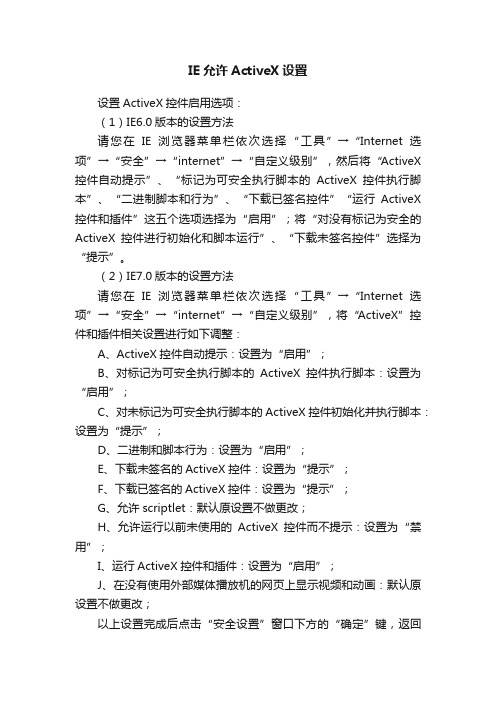
IE允许ActiveX设置设置ActiveX控件启用选项:(1)IE6.0版本的设置方法请您在IE浏览器菜单栏依次选择“工具”→“Internet选项”→“安全”→“internet”→“自定义级别”,然后将“ActiveX 控件自动提示”、“标记为可安全执行脚本的ActiveX控件执行脚本”、“二进制脚本和行为”、“下载已签名控件”“运行ActiveX 控件和插件”这五个选项选择为“启用”;将“对没有标记为安全的ActiveX控件进行初始化和脚本运行”、“下载未签名控件”选择为“提示”。
(2)IE7.0版本的设置方法请您在IE浏览器菜单栏依次选择“工具”→“Internet选项”→“安全”→“internet”→“自定义级别”,将“ActiveX”控件和插件相关设置进行如下调整:A、ActiveX控件自动提示:设置为“启用”;B、对标记为可安全执行脚本的ActiveX控件执行脚本:设置为“启用”;C、对未标记为可安全执行脚本的ActiveX控件初始化并执行脚本:设置为“提示”;D、二进制和脚本行为:设置为“启用”;E、下载未签名的ActiveX控件:设置为“提示”;F、下载已签名的ActiveX控件:设置为“提示”;G、允许scriptlet:默认原设置不做更改;H、允许运行以前未使用的ActiveX控件而不提示:设置为“禁用”;I、运行ActiveX控件和插件:设置为“启用”;J、在没有使用外部媒体播放机的网页上显示视频和动画:默认原设置不做更改;以上设置完成后点击“安全设置”窗口下方的“确定”键,返回到“Internet选项”中“安全”标签的页面,再次点击该页面下方的“确定”键,使更改完成。
(3)IE8.0版本的设置方法请您在IE浏览器菜单栏依次选择“工具”→“Internet选项”→“安全”→“internet”→“自定义级别”,将“ActiveX”控件和插件相关设置进行如下调整:A、ActiveX控件自动提示:启用B、对标记为可安全执行脚本的ActiveX控件执行脚本:启用C、对未标记为可安全执行脚本的ActiveX控件初始化并执行脚本:提示D、二进制和脚本行为:启用E、仅允许经过批准的域在未经提示的情况下使用ActiveX:启用F、下载未签名的ActiveX控件:提示G、下载已签名的ActiveX控件:提示H、允许scriptlet:默认原设置不更改I、允许运行以前未使用的ActiveX控件而不提示:禁用J、运行ActiveX控件和插件:启用K、在没有使用外部媒体播放机的网页上显示视频和动画:默认原设置不更改1、设置受信任站点请您在IE浏览器菜单栏依次选择“工具”→“Internet选项”→“安全”→“受信任的站点”→“站点”,在“站点”窗口打开后*.Y /doc/c17501755.html,。
IE浏览器安全选项注册表键值,修改注册表启用Activex控件脚本
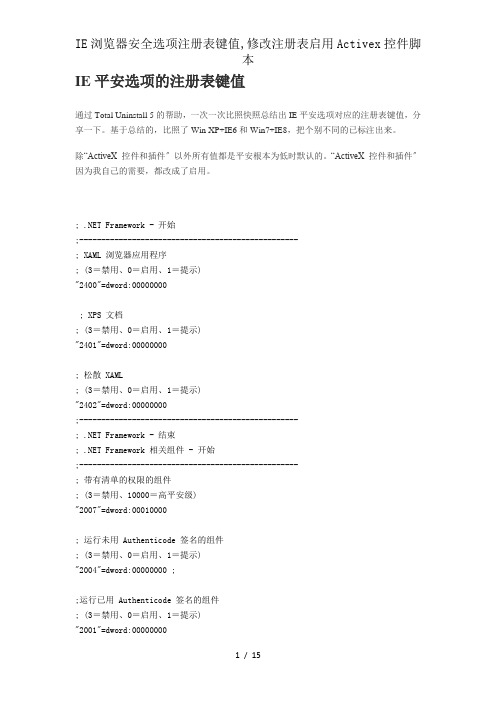
IE平安选项的注册表键值通过Total Uninstall 5的帮助,一次一次比照快照总结出IE平安选项对应的注册表键值,分享一下。
基于总结的,比照了Win XP+IE6和Win7+IE8,把个别不同的已标注出来。
除“ActiveX 控件和插件〞以外所有值都是平安根本为低时默认的。
“ActiveX 控件和插件〞因为我自己的需要,都改成了启用。
; .NET Framework - 开始;--------------------------------------------------; XAML 浏览器应用程序; (3=禁用、0=启用、1=提示)"2400"=dword:00000000; XPS 文档; (3=禁用、0=启用、1=提示)"2401"=dword:00000000; 松散 XAML; (3=禁用、0=启用、1=提示)"2402"=dword:00000000;--------------------------------------------------; .NET Framework - 结束; .NET Framework 相关组件 - 开始;--------------------------------------------------; 带有清单的权限的组件; (3=禁用、10000=高平安级)"2007"=dword:00010000; 运行未用 Authenticode 签名的组件; (3=禁用、0=启用、1=提示)"2004"=dword:00000000 ;;运行已用 Authenticode 签名的组件; (3=禁用、0=启用、1=提示)"2001"=dword:00000000;--------------------------------------------------; .NET Framework 相关组件 - 结束;ActiveX 控件和插件 - 开始;--------------------------------------------------; ActiveX控件自动提示; (3=禁用、0=启用)"2201"=dword:00000000; 对标记为可平安执行脚本的ActiveX控件执行脚本; (3=禁用、0=启用、1=提示)"1405"=dword:00000000; 对未标记为可平安执行脚本的ActiveX控件初始化并执行脚本; (3=禁用、0=启用、1=提示)"1201"=dword:00000000; 二进制和脚本行为; (3=禁用、0=启用、10000=管理员认可)"2000"=dword:00000000; 仅允许经过批准的域在未经提示的情况下使用ActiveX; (0=禁用、3=启用); XP+IE6不存在此项"120B"=dword:00000003;下载未签名的ActiveX控件; (3=禁用、0=启用、1=提示)"1004"=dword:00000000;下载已签名的ActiveX控件; (3=禁用、0=启用、1=提示)"1001"=dword:00000000; 允许ActiveX筛选; (3=禁用、0=启用); XP+IE6不存在此项,Win7+IE8不存在此项"2702"=dword:00000000;允许Scriptlet; (3=禁用、0=启用、1=提示); XP+IE6不存在此项"1209"=dword:00000000; 允许运行以前未使用的ActiveX控件而不提示; (3=禁用、0=启用); XP+IE6不存在此项"1208"=dword:00000000; 运行ActiveX控件和插件; (3=禁用、0=启用、1=提示、10000=管理员认可)"1200"=dword:00000000; 在没有使用外部媒体播放机的网页上显示视频和动画; (3=禁用、0=启用); XP+IE6不存在此项"120A"=dword:00000000;--------------------------------------------------;ActiveX 控件和插件 - 结束; Microsoft VM - 开始;--------------------------------------------------; Java 权限; (00,00,03,00=平安级–低、00,00,01,00=平安级–高、00,00,02,00=平安级–中、00,00,00,00=禁用、00,00,80,00=自定义:自定义时会修改一个CLSID); Win7+IE8不存在此项, Win7+IE9不存在此项,XP+IE6存在此项"1C00"=hex:00,00,03,00;--------------------------------------------------; Microsoft VM - 结束; 脚本 - 开始;--------------------------------------------------; Java 小程序脚本; (3=禁用、0=启用、1=提示)"1402"=dword:00010000; 活动脚本; (3=禁用、0=启用、1=提示)"1400"=dword:00000000; 启用 XSS 筛选器; (3=禁用、0=启用); XP+IE6不存在此项"1409"=dword:00000003; 允许对剪贴板进行编程访问; (3=禁用、0=启用、1=提示); IE6:允许通过脚本进行粘贴操作"1407"=dword:00000000; 允许网站使用脚本窗口提示获得信息; (3=禁用、0=启用); XP+IE6不存在此项"2105"=dword:00000000; 允许状态栏通过脚本更新; (3=禁用、0=启用); XP+IE6不存在此项"2103"=dword:00000000;-------------------------------------------------- ; 脚本 - 结束; 其他 - 开始;-------------------------------------------------- ; 持续使用用户数据; (3=禁用、0=启用)"1606"=dword:00000000; 加载应用程序和不平安文件; (3=禁用、0=启用、1=提示); XP+IE6不存在此项"1806"=dword:00000001; 将文件上载到效劳器时包含本地目录路径; (3=禁用、0=启用); XP+IE6不存在此项"160A"=dword:00000000; 跨域浏览窗口和框架; (3=禁用、0=启用、1=提示); IE6:跨域浏览子框架"1607"=dword:00000000; 启用 MIME 探查; (3=禁用、0=启用); IE6 IE8:基于内容翻开文件,而不是基于文件扩展名; IE9:启用 MIME 探查"2100"=dword:00000000; 使用 SmartScreen 筛选器; (3=禁用、0=启用); XP+IE6不存在此项"2301"=dword:00000003; 使用弹出窗口阻止程序; (3=禁用、0=启用)"1809"=dword:00000003; 特权较少的 Web 内容区域中的网站可以定位到该区域; (3=禁用、0=启用、1=提示); IE6: 在低特权 Web 内容区域中的网站可以导航到此区域"2101"=dword:00000001; 提交非加密表单数据; (3=禁用、0=启用、1=提示)"1601"=dword:00000000; 通过域访问数据源; (3=禁用、0=启用、1=提示)"1406"=dword:00000000; 拖放或复制和粘贴文件; (3=禁用、0=启用、1=提示)"1802"=dword:00000000; 显示混合内容; (3=禁用、0=启用、1=提示)"1609"=dword:00000000; 允许 META REFRESH; (3=禁用、0=启用)"1608"=dword:00000000; 允许 Microsoft 网页浏览器控件的脚本; (3=禁用、0=启用); IE6:允许 Internet Exlorer Webbrowser 控件的脚本"1206"=dword:00000000; 允许脚本初始化的窗口,不受大小或位置限制; (3=禁用、0=启用); XP+IE6不存在此项"2102"=dword:00000000; 允许网页使用活动内容受限协议; (3=禁用、0=启用、1=提示); IE6:允许网页为活动内容使用受限制的协议"2300"=dword:00000001; 允许网站翻开没有地址或状态栏的窗口; (3=禁用、0=启用); XP+IE6不存在此项"2104"=dword:00000000; 在 IFRAME 中加载程序和文件; (3=禁用、0=启用、1=提示)"1804"=dword:00000000; 只存在一个证书时不提示进行客户端证书选择; (3=禁用、0=启用); IE6 IE8:没有证书或只有一个证书时不提示进行客户证书选择; IE9:只存在一个证书时不提示进行客户端证书选择"1A04"=dword:00000000; 软件频道权限; (30000=平安度 - 低、10000=平安度 - 高、20000=平安度-中) ; XP+IE6存在此项,Win7+IE8不存在此项,Win7+IE9不存在此项"1E05"=dword:00030000; 桌面组件的安装; (3=禁用、0=启用、1=提示); XP+IE6存在此项,Win7+IE8存在此项,Win7+IE9不存在此项"1800"=dword:00000000;--------------------------------------------------; 其他 - 结束; 启用 .NET Framework 安装程序 - 开始;--------------------------------------------------; 启用 .NET Framework 安装程序; (3=禁用、0=启用)"2600"=dword:00000000;--------------------------------------------------; 启用 .NET Framework 安装程序 - 结束; 下载 - 开始;--------------------------------------------------; 文件下载; (3=禁用、0=启用)"1803"=dword:00000000; 文件下载自动提示; (3=禁用、0=启用); XP+IE6存在此项,Win7+IE8存在此项,Win7+IE9不存在此项"2200"=dword:00000000; 字体下载; (3=禁用、0=启用、1=提示)"1604"=dword:00000000;--------------------------------------------------; 下载 - 结束; 用户验证 - 开始;--------------------------------------------------; 登录; (30000=匿名登录、10000=用户名和密码提示、20000=只在 Intranet 区域自动登录、0=自动使用当前用户名和密码登录)"1A00"=dword:00000000;--------------------------------------------------; 用户验证 - 结束; 平安级别 - 开始;--------------------------------------------------; 平安级别; (12000=高、11500=中-高、11000=中、10500=中低、10000=低、0=自定义) "CurrentLevel"=dword:00000000;---------------; 平安级别 - 结束==================Javascript 注册表添加IE信任站点及启用Activex控件详解2021-11-18 12:05// 添加信息站点及将指定IP添加到本地Intranet中,// "*"=dword:00000002 表示受信任的站点区域// "*"=dword:00000001 表示本地 Intranet 区域/////////////////////////////////////////////////////////////////////// ///[HKEY_CURRENT_USER\Software\Microsoft\Windows\CurrentVersion\Internet Settings\ZoneMap\Ranges]@=""[HKEY_CURRENT_USER\Software\Microsoft\Windows\CurrentVersion\Internet Settings\ZoneMap\Ranges\Range100]"*"=dword:00000002":Range"="192.168.10.121"[HKEY_CURRENT_USER\Software\Microsoft\Windows\CurrentVersion\Internet Settings\ZoneMap\Ranges\Range101]"*"=dword:00000001":Range"="192.168.10.121"[HKEY_CURRENT_USER\Software\Microsoft\Windows\CurrentVersion\Internet Settings\Zones\2]@="""DisplayName"="可信站点""CurrentLevel"=dword:00001000"Flags"=dword:00000043"1004"=dword:00000000"1201"=dword:00000000"1402"=dword:00000000"2201"=dword:00000000[HKEY_CURRENT_USER\Software\Microsoft\Windows\CurrentVersion\Internet Settings\Zones\1]@="""DisplayName"="本地 Intranet""CurrentLevel"=dword:00000000"1001"=dword:00000000"1004"=dword:00000000"1201"=dword:00000000[HKEY_CURRENT_USER\Software\Microsoft\Windows\CurrentVersion\Internet Settings\Zones\3]@="""DisplayName"="Internet""CurrentLevel"=dword:00000000"1001"=dword:00000000"1004"=dword:00000000"1201"=dword:00000000///////////////////////////////////////////////////////////////////// //////////// 通过网页修改activex平安设置,添加信任站点,禁用弹出窗口阻止程序/////////////////////////////////////////////////////////////////////// ////////信任站点的注册表项HKEY_CURRENT_USER\Software\Microsoft\Windows\CurrentVersion\Internet Settings\ZoneMap\Ranges\Range[*]ActiveX的注册表项HKEY_CURRENT_USER\Software\Microsoft\Windows\CurrentVersion\Internet Settings\Zones\[0-4]\[*][0-4]值设置------------------------------0我的电脑1 本地 Intranet 区域2 受信任的站点区域3 Internet 区域4 受限制的站点区域[*]1001 下载已签名的 ActiveX 控件1004 下载未签名的 ActiveX 控件1200 运行 ActiveX 控件和插件1201 对没有标记为平安的 ActiveX 控件进行初始化和脚本运行1405 对标记为可平安执行脚本的 ActiveX 控件执行脚本2201 ActiveX 控件自动提示 **弹出窗口阻止程序的注册表项HKEY_CURRENT_USERHKCU\Software\Microsoft\Internet Explorer\New Windows\PopupMgr具体脚本如下:<SCRIPT LANGUAGE="JavaScript"><!--var WshShell=new ActiveXObject("WScript.Shell");//添加信任站点ipWshShell.RegWrite("HKCU\\Software\\Microsoft\\Windows\\CurrentVersion \\Internet Settings\\ZoneMap\\Ranges\\Range100\\","");WshShell.RegWrite("HKCU\\Software\\Microsoft\\Windows\\CurrentVersion \\Internet Settings\\ZoneMap\\Ranges\\Range100\\ ","2","REG_DWORD");WshShell.RegWrite("HKCU\\Software\\Microsoft\\Windows\\CurrentVersion \\InternetSettings\\ZoneMap\\Ranges\\Range100\\:Range","192.168.0.1");WshShell.RegWrite("HKCU\\Software\\Microsoft\\Windows\\CurrentVersion \\Internet Settings\\ZoneMap\\Ranges\\Range101\\","");WshShell.RegWrite("HKCU\\Software\\Microsoft\\Windows\\CurrentVersion \\Internet Settings\\ZoneMap\\Ranges\\Range101\\ ","2","REG_DWORD");WshShell.RegWrite("HKCU\\Software\\Microsoft\\Windows\\CurrentVersion \\InternetSettings\\ZoneMap\\Ranges\\Range101\\:Range","192.168.0.2");//修改IE ActiveX平安设置WshShell.RegWrite("HKCU\\Software\\Microsoft\\Windows\\CurrentVersion \\Internet Settings\\Zones\\3\\1001","0","REG_DWORD");WshShell.RegWrite("HKCU\\Software\\Microsoft\\Windows\\CurrentVersion \\Internet Settings\\Zones\\3\\1004","0","REG_DWORD");WshShell.RegWrite("HKCU\\Software\\Microsoft\\Windows\\CurrentVersion \\Internet Settings\\Zones\\3\\1200","0","REG_DWORD");WshShell.RegWrite("HKCU\\Software\\Microsoft\\Windows\\CurrentVersion \\Internet Settings\\Zones\\3\\1201","0","REG_DWORD");WshShell.RegWrite("HKCU\\Software\\Microsoft\\Windows\\CurrentVersion \\Internet Settings\\Zones\\3\\1405","0","REG_DWORD");WshShell.RegWrite("HKCU\\Software\\Microsoft\\Windows\\CurrentVersion \\Internet Settings\\Zones\\3\\2201","0","REG_DWORD");//禁用xinxp弹出窗口阻止程序WshShell.RegWrite("HKCU\\Software\\Microsoft\\Internet Explorer\\New Windows\\PopupMgr","no");alert("active控件平安设置,弹出窗口设置,信任站点设置成功");//--></SCRIPT>URL:比方说我们要把添加到客户的受信任站点1.运行regedit,翻开注册表,首先翻开下面的键值HKEY_CURRENT_USER\Software\Microsoft\Windows\CurrentVersion\Internet Settings\ZoneMap\Domains2.在其下面新建一个项命名为"Microsoft "3.在下面再新建一个项,命名为"www"4.在www下新键一个双字节子键,命名为"*","*"表示任何协议,你还可以把"*"替换为" ","ftp"等其它名称5.双击刚刚新建的双字节子键"*",确保基数里选择是"十六进制",在数值数据种填写"2"6.关闭注册表<SCRIPT LANGUAGE="JavaScript"><!--var WshShell=new ActiveXObject("WScript.Shell");WshShell.RegWrite("HKCU\\Software\\Microsoft\\Windows\\CurrentVe rsion\\Internet Settings\\ZoneMap\\Domains\\Microsoft ",""); WshShell.RegWrite("HKCU\\Software\\Microsoft\\Windows\\CurrentVe rsion\\Internet Settings\\ZoneMap\\Domains\\Microsoft \\www",""); WshShell.RegWrite("HKCU\\Software\\Microsoft\\Windows\\CurrentVe rsion\\InternetSettings\\ZoneMap\\Domains\\Microsoft \\www\\ ","2","REG_DWORD" );alert("写入成功");//-->相关主键的含义及状态是:1201:执行没有标记为平安的ActiveX控件, 状态:0、1、31004:下载未签名的ActiveX控件, 状态:0、1、31001:下载已签名的ActiveX控件, 状态:0、1、31200:运行ActiveX控件和插件, 状态:0、1、31A02:允许使用存储在你机器上的Cookie, 状态:0、1、31A03:允许使用每一个对话Cookie, 状态:0、1、31C00:java权限, 状态:0、$10000、$20000、$30000、$80000,其中$80000是知自定义Java 权限,一旦选中该项,系统将添加一字符串序列键值来修改数据,其中的详细含义我就不介绍了〔这块我也没写,太烦,意义又不大〕1402:Java小程序脚本, 状态:0、1、31400:活动脚本, 状态:0、1、31405:标记为平安可执行的ActiveX控件执行, 状态:0、1、31407:允许利用脚本进行粘贴, 状态:0、1、31606:持续使用用户数据, 状态:0、31607:跨域浏览子框架, 状态:0、1、31A04:无证书或单证书不作证书提示, 状态:0、31E05:软件频道权限,状态:0、$10000、$20000、$30000 1601:提交非加密表单数据, 状态:0、1、31406:通过域访问数据资源, 状态:0、1、31802:拖放或复制和粘贴文件, 状态:0、1、31804:在IFRAME中加载程序和文件, 状态:0、1、31800:桌面组件安装, 状态:0、1、31803:文件下载, 状态:0、31604:字体下载, 状态:0、1、31A00:登录, 状态:0、$10000、$20000、$30000。
批处理启用activex控件

批处理启用activex控件方法(1)REM 添加信任站点ipreg add "HKCU\Software\Microsoft\Windows\CurrentVersion\InternetSettings\ZoneMap\Ranges\Range10" /v ":Range" /t REG_SZ /d 222.222.222.222 /f reg add "HKCU\Software\Microsoft\Windows\CurrentVersion\InternetSettings\ZoneMap\Ranges\Range10" /v "http" /t REG_DWORD /d 2 /freg add "HKCU\Software\Microsoft\Windows\CurrentVersion\InternetSettings\ZoneMap\Ranges\Range100" /v ":Range" /t REG_SZ /d 111.111.111.111 /f reg add "HKCU\Software\Microsoft\Windows\CurrentVersion\InternetSettings\ZoneMap\Ranges\Range100" /v "http" /t REG_DWORD /d 2 /fREM 添加信任站点域名reg add "HKCU\Software\Microsoft\Windows\CurrentVersion\InternetSettings\ZoneMap\Domains\" /v "http" /t REG_DWORD /d "2" /freg add "HKCU\Software\Microsoft\Windows\CurrentVersion\InternetSettings\ZoneMap\Domains\" /v "http" /t REG_DWORD /d "2" /fREM ActiveX的注册表项REM 值设置REM ------------------------------REM 0 我的电脑REM 1 本地Intranet 区域REM 2 受信任的站点区域REM 3 Internet 区域REM 4 受限制的站点区域REM 1001 下载已签名的ActiveX 控件REM 1004 下载未签名的ActiveX 控件REM 1200 运行ActiveX 控件和插件REM 1201 对没有标记为安全的ActiveX 控件进行初始化和脚本运行REM 1405 对标记为可安全执行脚本的ActiveX 控件执行脚本REM 2201 ActiveX 控件自动提示reg add "HKCU\Software\Microsoft\Windows\CurrentVersion\Internet Settings\Zones\2" /v "1001" /t REG_DWORD /d 0 /freg add "HKCU\Software\Microsoft\Windows\CurrentVersion\Internet Settings\Zones\2" /v "1004" /t REG_DWORD /d 0 /freg add "HKCU\Software\Microsoft\Windows\CurrentVersion\Internet Settings\Zones\2" /v "1200" /t REG_DWORD /d 0 /freg add "HKCU\Software\Microsoft\Windows\CurrentVersion\Internet Settings\Zones\2" /v "1201" /t REG_DWORD /d 0 /freg add "HKCU\Software\Microsoft\Windows\CurrentVersion\Internet Settings\Zones\2" /v "1405" /t REG_DWORD /d 0 /freg add "HKCU\Software\Microsoft\Windows\CurrentVersion\Internet Settings\Zones\2" /v "2201" /t REG_DWORD /d 0 /fREM 弹出窗口阻止程序的注册表项REM WshShell.RegWrite("HKCU\\Software\\Microsoft\\Internet Explorer\\NewWindows\\PopupMgr","no");reg add "HKCU\Software\Microsoft\Internet Explorer\New Windows" /v "PopupMgr" /t REG_SZ /d no /f方法(2)echo offtitle ★ IE ActiveX 插件启用脚本★clsecho.echo 本脚本可快速启用IE的 ActiveX控件、JAVA脚本、活动脚本,请稍候...ping 127.0.0.1 -n 6 >nul 2>nulset bl=0:setregif "%bl%"=="5" goto exsetregpath=HKEY_CURRENT_USER\Software\Microsoft\Windows\CurrentVersion\Internet Settings\Zones\%bl%clsecho.echo 本脚本可快速启用IE的 ActiveX控件、JAVA脚本、活动脚本echo 正在进行 ZONE%bl% 的设置...:启用“activeX控件”“JAVE小程序脚本”“活动脚本”@reg add "%regpath%" /v "1001" /d "0" /t REG_DWORD /f@reg add "%regpath%" /v "1004" /d "0" /t REG_DWORD /f@reg add "%regpath%" /v "1200" /d "0" /t REG_DWORD /f@reg add "%regpath%" /v "1201" /d "0" /t REG_DWORD /f@reg add "%regpath%" /v "1400" /d "0" /t REG_DWORD /f@reg add "%regpath%" /v "1402" /d "0" /t REG_DWORD /f@reg add "%regpath%" /v "1405" /d "0" /t REG_DWORD /f@reg add "%regpath%" /v "1609" /d "0" /t REG_DWORD /f@reg add "%regpath%" /v "1804" /d "0" /t REG_DWORD /f@reg add "%regpath%" /v "2300" /d "0" /t REG_DWORD /fset /a bl=%bl%+1goto setreg:execho 设置完毕,请打开IE测试一下是否正常,若不正常,建议关闭所有IE再次运行本脚本。
汇信数字证书:常见问题汇总资料

问题处理5.1通用处理技能5.1.1添加信任站点查看方法:一般在当前打开的网页右下方会显示“可信站点”字样(如下图)。
如在当前网页右下方未显示信任站点的状态栏,点击当前浏览器上方的查看,状态栏一项打勾即可显示。
如果当前网页状态栏未显示“可信任站点”,而显示“未知区域”,则说明该站点还未被添加为可信站点,需重新添加。
操作方法如下:打开IE浏览器,点击工具—Internet选项—安全,选中受信任的站点或可信站点后点击站点,将需要添加信任站点的网址输入到“将该网站添加到区域中”并将“对该区域中的所有站点要求服务器验证”选项勾选去除,点击“添加”即可。
5.1.2安装证书信任链文件当遇到证书路径有问题的情况下,电脑时间正常,则需要到汇信网下载中心,下载“ZJCA 证书信任链文件”(下图),信任链文件解压后分别安装两个证书即可。
以下图分解说明信任链安装过程:备注:顺序从左至右。
5.1.3确认IE浏览器版本打开任意一个网页,点击浏览器上方“帮助-关于Internet Explorer”即可查看浏览器的版本。
“e照通”支持的是以IE核心的浏览器版本,如世界之窗(The World)、傲游浏览器(Maxthon)、腾讯TT(Tencent Traveler)、360安全浏览器(360SE)、搜狗浏览器等;不支持的浏览器有火狐(Firefox)、Opera、苹果等非IE核心的浏览器。
5.1.4安全警报登录网站时涉及到安全证书的情况下,浏览器将会提示安全警报,点击“是”继续即可。
如下图。
5.1.5启用控件(一)浏览器上被拦截的控件点击拦截工具条,再点击“为此计算机上的所有用户安装此加载项”,在点击安装后即可,如下图。
(二)浏览器选项中的ActiveX控件工具—Internet选项—安全—可信站点—自定义级别—找到“ActiveX控件和插件”—把这部分内容中的所以带ActiveX字样的都启用或提示5.1.6兼容性视图的操作设置网站里输入对应的网站网址,点添加成功即可关闭,刷新网页重新操作。
windows添加信任站点和开启所有activex控件
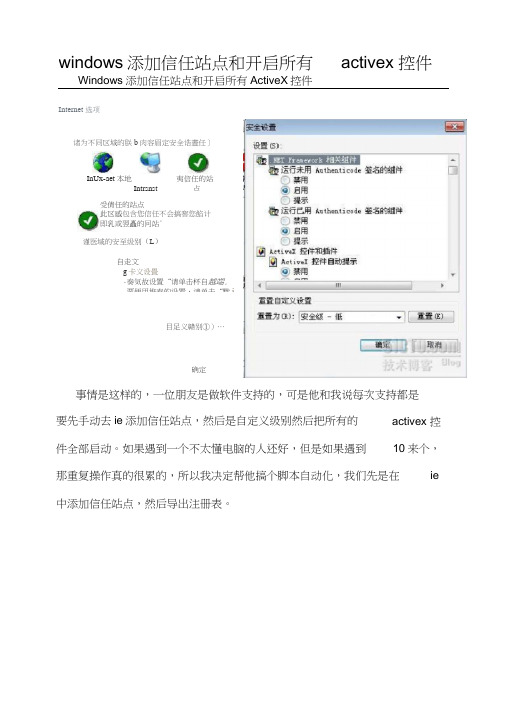
Windows添加信任站点和开启所有ActiveX控件Internet 选项事情是这样的,一位朋友是做软件支持的,可是他和我说每次支持都是要先手动去ie添加信任站点,然后是自定义级别然后把所有的件全部启动。
如果遇到一个不太懂电脑的人还好,但是如果遇到10来个,那重复操作真的很累的,所以我决定帮他搞个脚本自动化,我们先是在ie 中添加信任站点,然后导出注册表。
windows添加信任站点和开启所有activex 控件诸为不同区域的朕b肉容眉定安全诰晝任〕InUx-aet 本地夷信任的站Intrsnst 点受倩任的站点此区感包含您信任不会搞窖您餡计即乳或翌矗的冋站°谨医域的安至级别(L)自走文g卡义设畳-奏気故设置“请单击杯自越端.-要便用推舂的设置,请单击“默i目足义赣别①)…确定activex 控炖址⑪I⑥D:讣劭ku"堂丽傭加信任站亶和幵启舶育桎件.ktnl! J 郴助谍护廊的安全・*讥m就E驾1叶肝已经限制此文件显示可能访回燃的计算机的活动内容。
单击此处査看■选顶Win dows Registry Editor Versio n 5.00[HKEY_CURRENT_USER\Software\Microsoft\Wi ndows'Curre ntVersio n\l nternet Setti ngs\Z on eMap'Ra nges]@=""[HKEY_CURRENT_USER\Software\Microsoft\Windows\CurrentVersion\I nternet Settings\ZoneMap\Ranges\Range1]"https"=dword:00000002 ":Range"="200.0.0.1" 后来终于研究好了代码如下:添加信息站点及将指定IP 添加到本地Intranet 中, "*"=dword:00000002 表示受信任的站点区域"*"=dword:00000001 表示本地Intranet 区域1001 下载已签名的ActiveX 控件1004 下载未签名的ActiveX 控件1200 运行ActiveX 控件和插件1201 对没有标记为安全的ActiveX 控件进行初始化和脚本运行1405 对标记为可安全执行脚本的ActiveX 控件执行脚本2201 ActiveX 控件自动提示**<SCRIPT LANGUAGE="javascript"><!—var WshShell=new ActiveXObject("WScript.Shell");// 添加信任站点ipWshShell.RegWrite("HKCU\\Software\\Microsoft\\Windows\\Current Version\\InternetSettings\\ZoneMap\\Ranges\\Range100\\https","2","REG_DWORD");WshShell.RegWrite("HKCU\\Software\\Microsoft\\Windows\\Current Version\\InternetSettings\\ZoneMap\\Ranges\\Range100\\:Range","200.0.0.1");// 修改IE ActiveX 安全设置WshShell.RegWrite("HKCU\\Software\\Microsoft\\Windows\\Current Version\\Internet Settings\\ZoneMap\\Ranges\\Range100\\","");WshShell.RegWrite("HKCU\\Software\\Microsoft\\Windows\\Current Version\\Internet Settings\\Zones\\3\\1001","0","REG_DWORD");WshShell.RegWrite("HKCU\\Software\\Microsoft\\Windows\\Current Version\\Internet Settings\\Zones\\3\\1004","0","REG_DWORD");WshShell.RegWrite("HKCU\\Software\\Microsoft\\Windows\\Current Version\\Internet Settings\\Zones\\3\\1200","0","REG_DWORD");WshShell.RegWrite("HKCU\\Software\\Microsoft\\Windows\\Current Version\\Internet Settings\\Zones\\3\\1201","0","REG_DWORD");WshShell.RegWrite("HKCU\\Software\\Microsoft\\Windows\\Current Version\\Internet Settings\\Zones\\3\\1405","0","REG_DWORD");WshShell.RegWrite("HKCU\\Software\\Microsoft\\Windows\\Current Version\\Internet Settings\\Zones\\3\\2201","0","REG_DWORD");// 禁用xinxp 弹出窗口阻止程序WshShell.RegWrite("HKCU\\Software\\Microsoft\\InternetExplorer\\New Windows\\PopupMgr","no");alert("active 控件安全设置,弹出窗口设置,信任站点设置成功"); //--> </SCRIPT>只要把script 代码复制到记事本然后修改后缀为html 即可。
三种方法解决IE已经阻止此站点以不安全的方式使用ActiveX控件
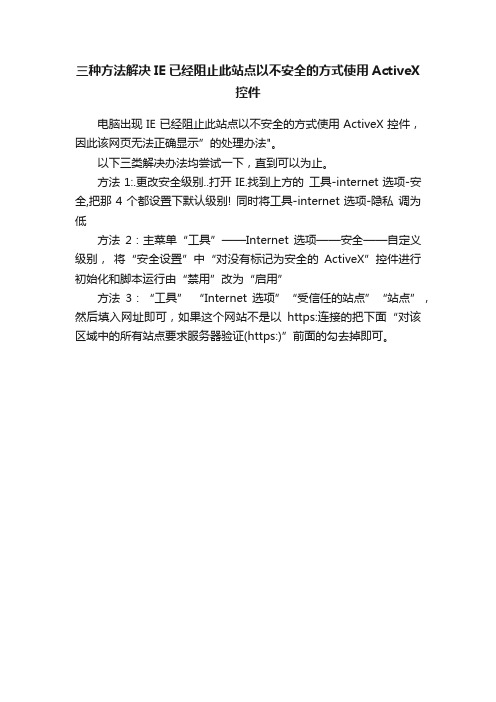
三种方法解决IE已经阻止此站点以不安全的方式使用ActiveX
控件
电脑出现IE已经阻止此站点以不安全的方式使用ActiveX控件,因此该网页无法正确显示”的处理办法"。
以下三类解决办法均尝试一下,直到可以为止。
方法1:.更改安全级别..打开IE.找到上方的工具-internet选项-安全,把那4个都设置下默认级别! 同时将工具-internet选项-隐私调为低
方法2:主菜单“工具”——Internet选项——安全——自定义级别,将“安全设置”中“对没有标记为安全的ActiveX”控件进行初始化和脚本运行由“禁用”改为“启用”
方法3:“工具” “Internet选项”“受信任的站点”“站点”,然后填入网址即可,如果这个网站不是以https:连接的把下面“对该区域中的所有站点要求服务器验证(https:)”前面的勾去掉即可。
IE无法加载Activex控件怎么解决
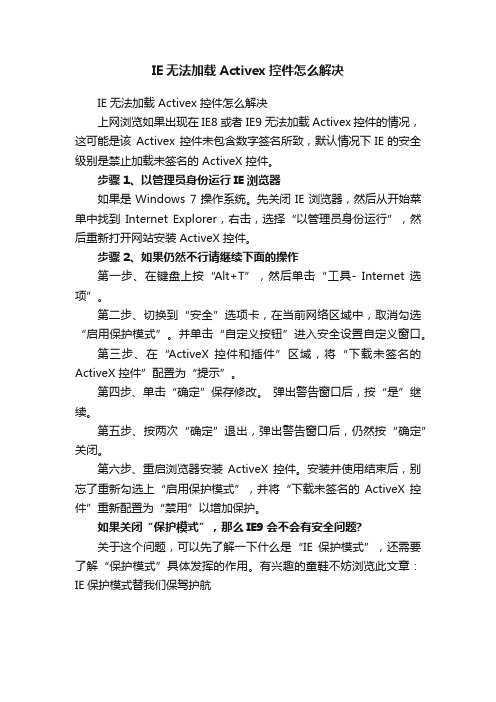
IE无法加载Activex控件怎么解决
IE无法加载 Activex 控件怎么解决
上网浏览如果出现在IE8或者IE9无法加载Activex 控件的情况,这可能是该Activex 控件未包含数字签名所致,默认情况下IE的安全级别是禁止加载未签名的 ActiveX 控件。
步骤1、以管理员身份运行IE浏览器
如果是Windows 7操作系统。
先关闭IE浏览器,然后从开始菜单中找到Internet Explorer,右击,选择“以管理员身份运行”,然后重新打开网站安装 ActiveX 控件。
步骤2、如果仍然不行请继续下面的操作
第一步、在键盘上按“Alt+T”,然后单击“工具- Internet 选项”。
第二步、切换到“安全”选项卡,在当前网络区域中,取消勾选“启用保护模式”。
并单击“自定义按钮”进入安全设置自定义窗口。
第三步、在“ActiveX 控件和插件”区域,将“下载未签名的ActiveX 控件”配置为“提示”。
第四步、单击“确定”保存修改。
弹出警告窗口后,按“是”继续。
第五步、按两次“确定”退出,弹出警告窗口后,仍然按“确定”关闭。
第六步、重启浏览器安装ActiveX 控件。
安装并使用结束后,别忘了重新勾选上“启用保护模式”,并将“下载未签名的ActiveX 控件”重新配置为“禁用”以增加保护。
如果关闭“保护模式”,那么IE9会不会有安全问题?
关于这个问题,可以先了解一下什么是“IE保护模式”,还需要了解“保护模式”具体发挥的作用。
有兴趣的童鞋不妨浏览此文章:IE保护模式替我们保驾护航。
IE浏览器控件安装与设置(ActiveX插件)
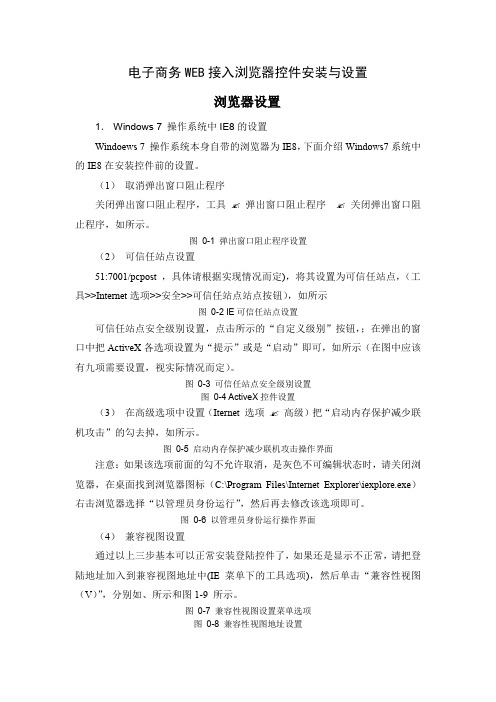
电子商务WEB接入浏览器控件安装与设置浏览器设置1. Windows 7 操作系统中IE8的设置Windoews 7 操作系统本身自带的浏览器为IE8,下面介绍Windows7系统中的IE8在安装控件前的设置。
(1)取消弹出窗口阻止程序关闭弹出窗口阻止程序,工具✍弹出窗口阻止程序✍关闭弹出窗口阻止程序,如所示。
图0-1 弹出窗口阻止程序设置(2)可信任站点设置51:7001/pcpost ,具体请根据实现情况而定),将其设置为可信任站点,(工具>>Internet选项>>安全>>可信任站点站点按钮),如所示图0-2 IE可信任站点设置可信任站点安全级别设置,点击所示的“自定义级别”按钮,;在弹出的窗口中把ActiveX各选项设置为“提示”或是“启动”即可,如所示(在图中应该有九项需要设置,视实际情况而定)。
图0-3 可信任站点安全级别设置图0-4 ActiveX控件设置(3)在高级选项中设置(Iternet 选项✍高级)把“启动内存保护减少联机攻击”的勾去掉,如所示。
图0-5 启动内存保护减少联机攻击操作界面注意:如果该选项前面的勾不允许取消,是灰色不可编辑状态时,请关闭浏览器,在桌面找到浏览器图标(C:\Program Files\Internet Explorer\iexplore.exe)右击浏览器选择“以管理员身份运行”,然后再去修改该选项即可。
图0-6 以管理员身份运行操作界面(4)兼容视图设置通过以上三步基本可以正常安装登陆控件了,如果还是显示不正常,请把登陆地址加入到兼容视图地址中(IE菜单下的工具选项),然后单击“兼容性视图(V)”,分别如、所示和图1-9 所示。
图0-7 兼容性视图设置菜单选项图0-8 兼容性视图地址设置图0-9 兼容性视图2. Windows 7 操作系统中的IE8以下版本浏览器设置执行上面(Windows 7 操作系统中IE8的设置)的(1)、(2)即可3.其它Windows操作系统中IE8浏览器设置执行上面(Windows 7 操作系统中IE8的设置)的(1)、(2)、(4)即可。
批处理IE相关操作(添加信任网站_启用ActiveX_关闭弹窗阻止)

批处理添加信任网站启用ActiveX 关闭弹窗阻止rem 将以下保存到添加信任网站.bat 文件rem 创建自解压文件,将此添加信任网站.bat文件解压到%USERPROFILE%\Favorites\办公网站\ 下(C盘根目录有时不可写)rem 受信站点配置开始rem datongreg add"HKEY_CURRENT_USER\Software\Microsoft\Windows\CurrentVersion\Internet Settings\ZoneMap\Domains\" /v http /t REG_DWORD /d0x00000002 /frem 受信站点配置结束rem 主页reg add "HKCU\Software\Microsoft\Internet Explorer\Main" /v "Start Page" /t REG_SZ /d /freg add "HKCU\Software\Microsoft\Internet Explorer\Main" /v "Secondary Start Pages" /t REG_SZ /d //fdel fosoft.regecho Windows Registry Editor Version 5.00 >> fosoft.regrem Activex配置开始echo [hkey_current_user\software\microsoft\windows\currentversion\internet settings\Zones\2] >> fosoft.regecho "1001"=dword:00000000 >> fosoft.regecho [hkey_current_user\software\microsoft\windows\currentversion\internet settings\Zones\2] >> fosoft.regecho "1004"=dword:00000000 >> fosoft.regecho [hkey_current_user\software\microsoft\windows\currentversion\internet settings\Zones\2] >> fosoft.regecho "1200"=dword:00000000 >> fosoft.regecho [hkey_current_user\software\microsoft\windows\currentversion\internet settings\Zones\2] >> fosoft.regecho "1201"=dword:00000000 >> fosoft.regecho [hkey_current_user\software\microsoft\windows\currentversion\internet settings\Zones\2] >> fosoft.regecho "1405"=dword:00000000 >> fosoft.regecho [hkey_current_user\software\microsoft\windows\currentversion\internet settings\Zones\2]echo "1206"=dword:00000000echo [hkey_current_user\software\microsoft\windows\currentversion\internet settings\Zones\2] >> fosoft.regecho "2201"=dword:00000000 >> fosoft.regrem Activex配置结束rem 受信站点配置开始@rem echo[HKEY_CURRENT_USER\Software\Microsoft\Windows\CurrentVersion\Internet Settings\ZoneMap\Domains\56.789 ] >> fosoft.reg@rem echo[HKEY_CURRENT_USER\Software\Microsoft\Windows\CurrentVersion\Internet Settings\ZoneMap\Domains\56.789\192.168] >> fosoft.reg@rem echo "http"=dword:00000002 >> fosoft.reg@rem 受信站点配置结束rem 弹出窗口配置开始echo [HKEY_CURRENT_USER\Software\Microsoft\Internet Explorer\New Windows] >>fosoft.regecho "PopupMgr"="no" >>fosoft.regrem 弹出窗口配置结束regedit /s %USERPROFILE%\Favorites\办公网站\fosoft.regrem regedit %USERPROFILE%\Favorites\办公网站\fosoft.regdel fosoft.regdel 添加信任网站.bat参考资料:有没有一个批处理将指定的网址设为主页?谢谢!@echo offreg add "HKCU\Software\Microsoft\Internet Explorer\Main" /v "Start Page" /t REG_SZ /d /fpause设置为百度的,具体网纸你自己改下就行了。
ActiveX安全控件的操作指南
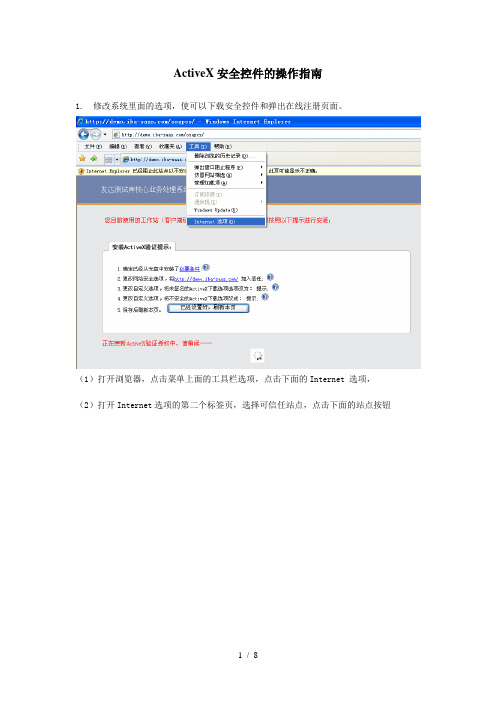
ActiveX安全控件的操作指南
1.修改系统里面的选项,使可以下载安全控件和弹出在线注册页面。
(1)打开浏览器,点击菜单上面的工具栏选项,点击下面的Internet 选项,(2)打开Internet选项的第二个标签页,选择可信任站点,点击下面的站点按钮
将下面的要求服务器验证的复选框的勾选去掉,然后点击添加,将网址添加到可信网址里面。
(3)回到安全标签页,点击下面的自定义级别按钮
(4)在弹出的安全设置页面,找到“对未标记为可安全执行脚本的ActiveX控件初始化并执行脚本”,将下面的选项改为提示。
找到“下载未签名的ActiveX控件”,将下面的选项改为提示。
2.安装ActiveX安全控件
(1)点击安装ActiveX控件选项,开始安装ActiveX安全控件。
(2)点击完后,会弹出一个安装提示,点击安装按钮,开始安装。
(3)在弹出的交互提示页面里面,点击是
(4)如果您是未注册客户,则会弹出在线注册的页面,提示您进行在线注册,点击下面的在线注册按钮,进行注册。
会弹出一个进行安装的提示,点击Run按钮,进行安装。
安装完成后,会出现一个在线注册申请窗体,填写注册人姓名、公司名称(全称)、在备注信息里面写入系统的网址,检查是否书写正确,点击下面的提交注册申请,
在弹出的另存为对话框里面,将文件名命名为:公司名称_注册人名称_注册申请.OSAPReg,生成的文件保存到一个位置,并将生成的申请文件发给青岛淞菱科技有限公司,提出申请。
(5)点击刷新页面,重新登录就可以到签入页面,点击执行签入,登入系统。
[文档可能无法思考全面,请浏览后下载,另外祝您生活愉快,工作顺利,万事如意!]。
密钥设置
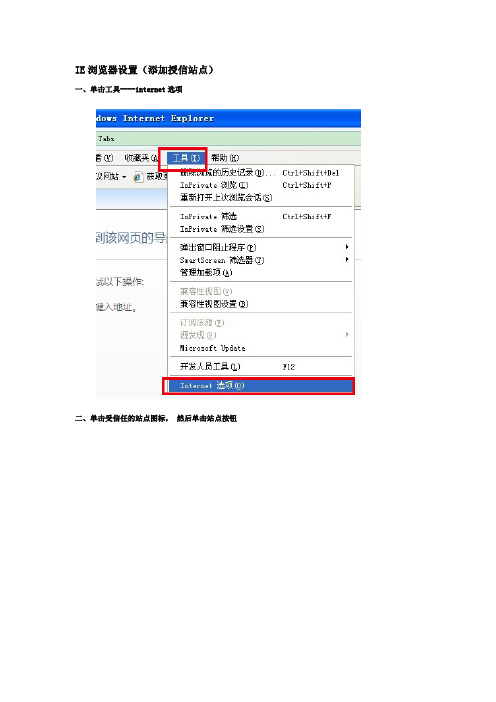
IE浏览器设置(添加授信站点)一、单击工具----internet选项二、单击受信任的站点图标,然后单击站点按钮三、输入授信站点网址在输入栏中输入系统网址,将底下复选框的对勾去掉,然后点击添加按钮,网址增加到下面区域中,可以添加多个授信站点,最后单击确定关闭设置界面。
ActiveX控件开启一、单击工具----internet选项二、单击安全----单击受信任的站点----单击自定义级别按钮三、滚动鼠标找到ActiveX控件和插件设置区域四、将ActiveX控件和插件下面所有的项目都选为启用接收不到短信验证码一、确认手机号码目前只支持省内移动、联通和电信手机,请确认您的手机号段是否符合。
二、确认使用的浏览器目前本系统只支持IE8以上和360浏览器三、请按照如下图示设置ie浏览器属性二、遇到上面几种问题时可以尝试如下操作:1.首先确认输入的网址是否正确,金保工程各业务系统登录网址如下:(1)金保工程业务网 http://10.64.2.27(2)网上服务大厅 https://(3)黑龙江省人力资源和社会保障厅 网上服务大厅链接https://2.登录出现500错误,可能是金保服务器集群中某台服务停止导致,稍后服务自动重启后再次尝试登录3.密钥相关错误,首先确认驱动正确安装,并且IE添加了授信站点,详见[IE浏览器设置]帮助说明4.用户不存在或密码错误,一般为用户忘记密码导致,请联系当地信息中心处理5.提示没有使用系统的角色,一般为密钥未添加角色,请联系当地信息中心或社保局添加角色6.网上服务大厅单位用户提示用户未开通,请到省厅信息中心缴纳使用系统年服务费办理开通业务7.出现系统兼容性问题,请先进行IE浏览器兼容性设置,详见[兼容性视图设置]帮助说明三、登录网址https://221.208.247.85。
点击继续浏览点击证书登录到此页面后关闭网页。
在电脑右上方有个绿色的S标志。
然后打开网址http://10.64.2.27/选择人力资源,用户名为密钥上的编号,密码为6个“1”。
- 1、下载文档前请自行甄别文档内容的完整性,平台不提供额外的编辑、内容补充、找答案等附加服务。
- 2、"仅部分预览"的文档,不可在线预览部分如存在完整性等问题,可反馈申请退款(可完整预览的文档不适用该条件!)。
- 3、如文档侵犯您的权益,请联系客服反馈,我们会尽快为您处理(人工客服工作时间:9:00-18:30)。
1.1企业端登录设置
1.1.1.添加受信任站点
我们现在用的浏览器,大多数都是IE浏览器,很多第三方浏览器,也都是用IE浏览器内核,所以我们添加受信任站点,只是在IE浏览器基础上设置,支持浏览器的版本IE6、IE7、IE8等版本的浏览器,具体操作如下:
第一步:打开IE浏览器,选择工具栏中的工具->internet选项(如图1-1)
图1-1
第二步:选择安全标签->受信任站点->站点(如图1-2)
图1-2
第三步:在站点操作界面;取消对该区域中的所有站点要求服务器验证(https:)(s)选项->添加将该网站添加到区域内->关闭(如图1-3)
图1-3
第三步:关闭对话框后,在当前画面中单击自定义级别;(如图1-4)
图1-4
第四步:单击自定义级别,打开选项查找到ActiveX控件和插件;启用相应选项;(如图1-5)
图1-5
第五步:添加完成后,单击确定退出设置区域;关闭IE浏览器重新打开浏览器;判断是否加载成功如下操作;(如图1-6)
图1-6
登录到注册用户对话框,查看下拉箭头下来选项是否显示出来,是否可以选择,如果都可以,说明系统可以正常使用;
1.1.
2.解决下拉列表问题
如果以上操作都无法打开下拉菜单,就如下操作:选择下载关闭浏览器安装,然后在重新启动注册,查看是否可以选择下拉选项;(如图2-1)
图2-1
1.1.3.解决无法显示登录、清空、注册等按钮
这个问题主要出现在你当前IE的版本上,如果当前的版本是IE10以上的版本,需要用兼容的模式,刷新网页才能显示出来;(如图3-1)
图3-1
1.1.4.政府端登录设置
安装客户端插件:
第一步:第一次登录生产环境(例如云南安全生产监督管理局地址:页面左下方的“IE 控件下载”,如图4-1所示。
图4-1
点击页面左下方的“控件安装说明”下载最新版。
第二步:点击“IE控件下载”连接提示,点击“运行”按钮,如图4-2所示。
图4-2
第三步:点击“运行”,如图4-3所示。
图4-3
第四步:点击“下一步”,如图4-4所示。
图4-4
第五步:点击“下一步”,如图4-5所示。
图4-5
第六步:点击“如图4-6所示。
图4-6
第七步:安装完成后,点击“完成”,控件安装完成,如图4-7所示。
图4-7
1.2.1添加受信任站点:
第一步:在IE浏览器的上方点击“工具”选项,选择“Internet选项(O)…”,如图5-1所示。
图5-1
第二步:系统弹出浏览器设置5-2所示。
图5-2
第三步:点击“安全”,如图5-3所示。
图5-3
第四步:选择“信任站点”,点击“站点”,如图5-4所示。
图5-4
第五步:添加信任站点,输入栏中是系统运行环境的I P地址。
截图如图5-5所示。
图5-5
第六步:完成后,关闭即可;如图5-6
图5-6
第七步:点击“自定义级别”,选中对未标记为安全执行脚本的ActiveX控件初始化并执
行脚本选择启用。
如图5-7所示。
图5-7
第八步:用户名密码登陆,如图5-8所
图5-8
1.2.2登录左边功能菜单无法显示:
登录成功后功能树不能正常显示
第一步:手动注册控件到注册表,步骤如下:进入\WINDOWS目录,确认该目录下存在文件如图6-1
图6-1
第二步:点击开始菜单——运行,打开运行窗口;输入命令:regsvr32 c :\WINDOWS\ 如图6-2
图6-2
第三步:完成如图6-3
图6-3
第四步:如果加载失败,如下操作:开始>>所有程序>>附件>>命令提示符>>单击右键如图6-4
图6-4
第五步:在命令提示符运行regsvr32 c:\WINDOWS\ 如图6-5
图6-5
第六步:提示完成如图6-6
如图6-6。
